- Autor Abigail Brown [email protected].
- Public 2024-01-07 19:02.
- Última modificación 2025-01-24 12:07.
Qué saber
- Elegir categoría de tarjeta electrónica > Personalizar diseño. Seleccione para agregar tarjeta de regalo o no > seleccione Editar mensaje para cambiar el texto.
- Si envía una tarjeta de regalo, elija la empresa y el monto. A continuación, edite el sobre virtual > agregue destinatarios > Enviar ahora.
- Además de las tarjetas electrónicas, Punchbowl también tiene una excelente sección de planificación de fiestas en su sitio web.
Este artículo explica cómo obtener tarjetas electrónicas e invitaciones en línea en Punchbowl, un sitio web que le permite enviar tarjetas de felicitación digitales personalizadas que llegan en un sobre virtual con un sello postal. Las invitaciones virtuales también están disponibles para ayudarlo a planificar una fiesta.
Cómo obtener tarjetas electrónicas gratuitas de Punchbowl
Este método le da acceso a más tarjetas electrónicas de las que puede obtener a través de la aplicación móvil, pero debe registrarse para la versión de prueba:
-
Visite la página de tarjetas electrónicas gratuitas de Punchbowl y elija la categoría de tarjeta electrónica que desea enviar.
Hay tarjetas para casi todos los días festivos, tarjetas de cumpleaños para todas las edades y géneros, anuncios y tarjetas de felicitación para ocasiones como graduaciones y bodas, y tarjetas electrónicas para expresar casi todos los sentimientos.
-
Seleccione uno de la lista y luego elija Personalizar diseño para comenzar.

Image -
La página siguiente le pregunta si desea incluir una tarjeta de regalo digital. Seleccione No, gracias, continúe para omitirlo, o Sí, incluya una tarjeta de regalo.
-
Seleccione Editar mensaje si desea cambiar el texto. Aquí es donde puede agregar todos sus toques personales, como un tipo de fuente y un color únicos.
Cuando haya terminado, elija Terminado y luego Continuar para pasar al interior, donde tendrá otra oportunidad de editar el texto.

Image No verá esta opción en el anverso a menos que la plantilla proporcione edición para la portada; si ese es el caso de la tarjeta que ha elegido, seleccione Continuar en su lugar.
-
Seleccione Editar tarjeta de regalo (verá esa opción si seleccionó la opción de tarjeta de regalo anteriormente). Elija la compañía y el monto, desde $ 10 hasta $ 1000, y luego presione Done y luego Continuar.
Aquí hay varias opciones, incluidas Amazon, Target, DoorDash, The Home Depot, GAP, Panera Bread, Apple, Disney, Wayfair y otras.

Image -
La edición final de la tarjeta electrónica que puede hacer implica el sobre virtual. Cambie el diseño del forro, el tipo de fuente del sello de goma y el franqueo, y luego presione Guardar y continuar.

Image - Si aún no ha iniciado sesión en su cuenta de Punchbowl, se le pide que lo haga ahora. Hay una prueba gratuita para nuevos miembros; de lo contrario, debe elegir uno de sus planes de pago para enviar la tarjeta electrónica.
-
Ingrese los nombres y el correo electrónico/teléfono de las personas a las que está enviando la tarjeta electrónica. Use la pestaña Agregar lista o el vínculo Importar contactos para agregar varios destinatarios.
Seleccione Continuar cuando termine de agregar personas.

Image - Para enviar la tarjeta electrónica de forma gratuita, elija Decidir más tarde cuando se le pregunte sobre la eliminación de anuncios. O seleccione Sí, únase ahora para pagar su cuenta y eliminar los anuncios de la tarjeta.
-
Confirme el diseño de la tarjeta electrónica y la lista de destinatarios, y luego presione Enviar ahora.

Image -
Seleccione una de las opciones de suscripción para comenzar su prueba y envíe la tarjeta electrónica de forma gratuita.
La prueba dura siete días y se renueva automáticamente, pero puedes cancelar tu membresía de Punchbowl en cualquier momento antes de que finalice para evitar que te cobren. Todos los planes se facturan anualmente.
- Seleccione Enviar ahora nuevamente, ahora que está utilizando la versión de prueba. Al instante verá un mensaje y recibirá una confirmación por correo electrónico de que se ha enviado.
Si usa la aplicación móvil, puede enviar tarjetas electrónicas e invitaciones de forma gratuita. Los usuarios de computadoras pueden enviar tarjetas gratis solo durante el período de prueba.
Cómo usar las invitaciones de ponche
Además de las tarjetas electrónicas, Punchbowl también tiene una excelente sección de planificación de fiestas en su sitio web. Puede enviar invitaciones en línea para fiestas de cumpleaños, bodas, baby showers y otras reuniones. También hay "guardar las fechas" para elegir.
Personalizar una invitación es similar a cómo funcionan las tarjetas electrónicas, pero dado que se trata de un evento, puede completar un título, fecha y hora, detalles del anfitrión como su número de teléfono y dirección, y cualquier otro detalle de la fiesta que sus invitados necesito saber. La invitación también se puede personalizar con diferentes textos, colores y más, solo una tarjeta electrónica normal.
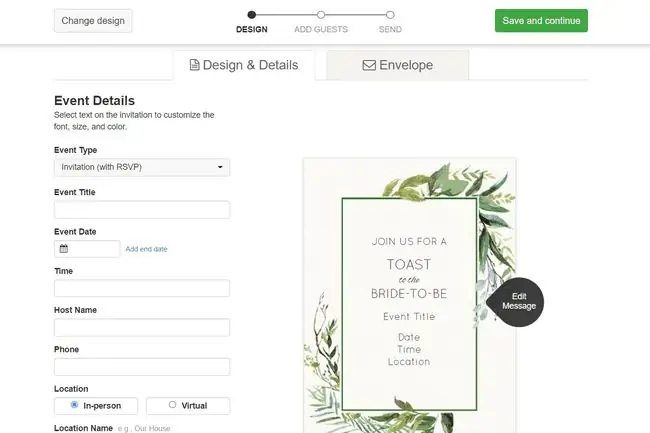
Incluso puedes administrar tus confirmaciones de asistencia allí mismo en Punchbowl. Decida si la lista de invitados es pública, permita que cada persona traiga a más personas, envíe recordatorios automáticos a los destinatarios que asistirán, permita que los invitados le envíen mensajes e incluya detalles sobre la comida compartida.
Las invitaciones no están incluidas en la suscripción a la tarjeta electrónica ni en la versión de prueba. Para enviar invitaciones gratuitas, puede registrarse para una prueba de 7 días eligiendo el plan Platinum, Premium o Plus. Cada uno es ligeramente diferente, lo que le permite tener diferentes tamaños de lista de invitados, encuestar a sus invitados, agregar coanfitriones y eliminar anuncios.
Aplicación móvil Punchbowl
La aplicación para iOS y para Android es diferente del sitio de escritorio porque muestra todas las tarjetas electrónicas e invitaciones gratuitas que puede enviar allí mismo desde su teléfono o tableta. Incluso puede recibir notificaciones automáticas cuando sus invitados confirmen su asistencia.
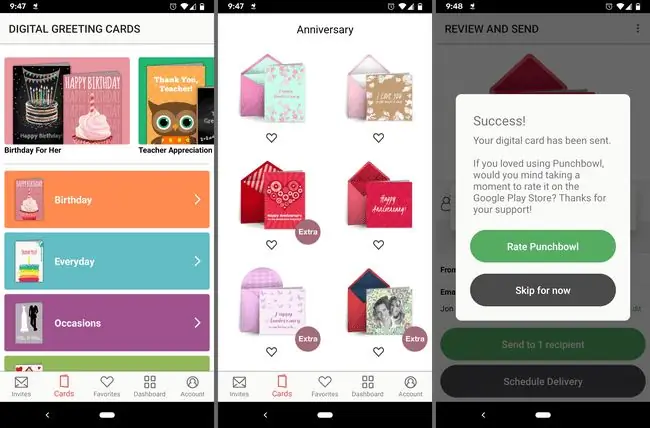
En lugar de ingresar su información de pago y usar Punchbowl solo durante una prueba, puede registrarse desde la aplicación para enviar tarjetas e invitaciones sin pagar un centavo. Solo asegúrese de usar solo los elementos gratuitos.
El sitio web de escritorio de Punchbowl es gratuito solo durante la prueba de una semana. Consulte estos sitios de tarjetas electrónicas gratuitas para conocer algunas alternativas.






